【iPhone11怎么截屏】在生活中,我们经常会发现一些有趣的图片,比如好玩的Meme、可爱的宠物照片或是有趣的聊天记录等等,这时候我们通常会选择在手机上截屏并把它分享给自己的亲朋好友。然而虽然截屏看似是一件简单的事情,但其实它背后隐藏着很多技巧。如果您是iPhone11的用户,不妨来看看下面IT百科为您准备的iPhone11怎么截屏的详细教程,让您更好地掌握这个小技巧吧!首先让我们来看看iPhone11上截屏的几种方式。一种是通过按下手机右侧的电源键和音量上键来截图,另一种则是通过使用手机的侧边栏中的截屏按钮来完成这个操作。无论您选择哪种方式,都需要注意一些细节。比如如果您想要截取整个屏幕,那么需要按下电源键和音量上键直到屏幕闪烁,这时候就可以完成整个屏幕的截图操作了。而如果您只想截取某个特定的区域,那么可以使用侧边栏中的截屏按钮,然后在屏幕上用手指拖动出想要截取的区域即可。截屏操作看似简单,但是如果您想要在截屏的基础上添加额外的标注或是修改图片的颜色等,那么就需要使用到一些第三方的工具了。比如您可以使用iPhone自带的“标记”功能来添加文字、画线或是涂鸦等等,也可以使用其他的图片编辑软件来进行更加复杂的操作。总之无论您是想要快速截屏分享给好友,还是希望通过截屏来完成一些更加复杂的操作,都需要掌握这个小技巧。希望本文能够帮助到您,并让您更好地使用iPhone11。
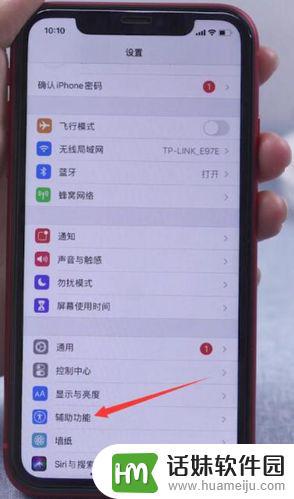
iPhone11怎么截屏
按键截屏:通过同时按住【音量+键】和【电源键】进行截屏。
虚拟按键截屏:点击iPhone11【设置】-【通用】-【辅助功能】-滑动【开关】至右边,即可启动“小白点”。点击下方【自定顶层菜单】-选择【+】设置【屏幕快照】,回到需要截图的界面,点击【小白点】-【屏幕快照】即可截图。
iPhone11怎么截长图
目前原生截长图功能只支持部分应用,例如Safari、备忘录等应用。通过同时按住【音量+】和【电源键】或者通过【小白点】截图,点击左下角【缩略图】选择上方【整页】即可截长图。
iPhone11怎么区域截图
同时按住【音量+】和【电源键】完成截图,拖动【截图】边缘。自定义合适的图片尺寸,点击左上角【完成】即可保存区域截图。
iPhone11怎么屏录
点击【设置】-【控制中心】-【自定义控制】-添加【屏幕录制】-回到主界面【上划】-点击【屏幕录制】即可开始屏幕录制。点击手机红色【状态栏】即可停止录制。录制文件存放在【相册】内。
以上就是“iPhone11怎么截屏”问题的解答,更多关于iPhone11的最新内容,欢迎关注我们PConline。










